中望CAD最新版是一款专业的CAD智能绘图工具。中望CAD官方发布多核并行计算技术优化平台效率,有效提高读取、保存文件的速度。通过效率与稳定性的双重提升,带来更优的使用体验。中望CAD最新版都是我们熟悉的操作界面和绘图功能命令,无需改变习惯即能轻松上手,即使新手也可快速学会。
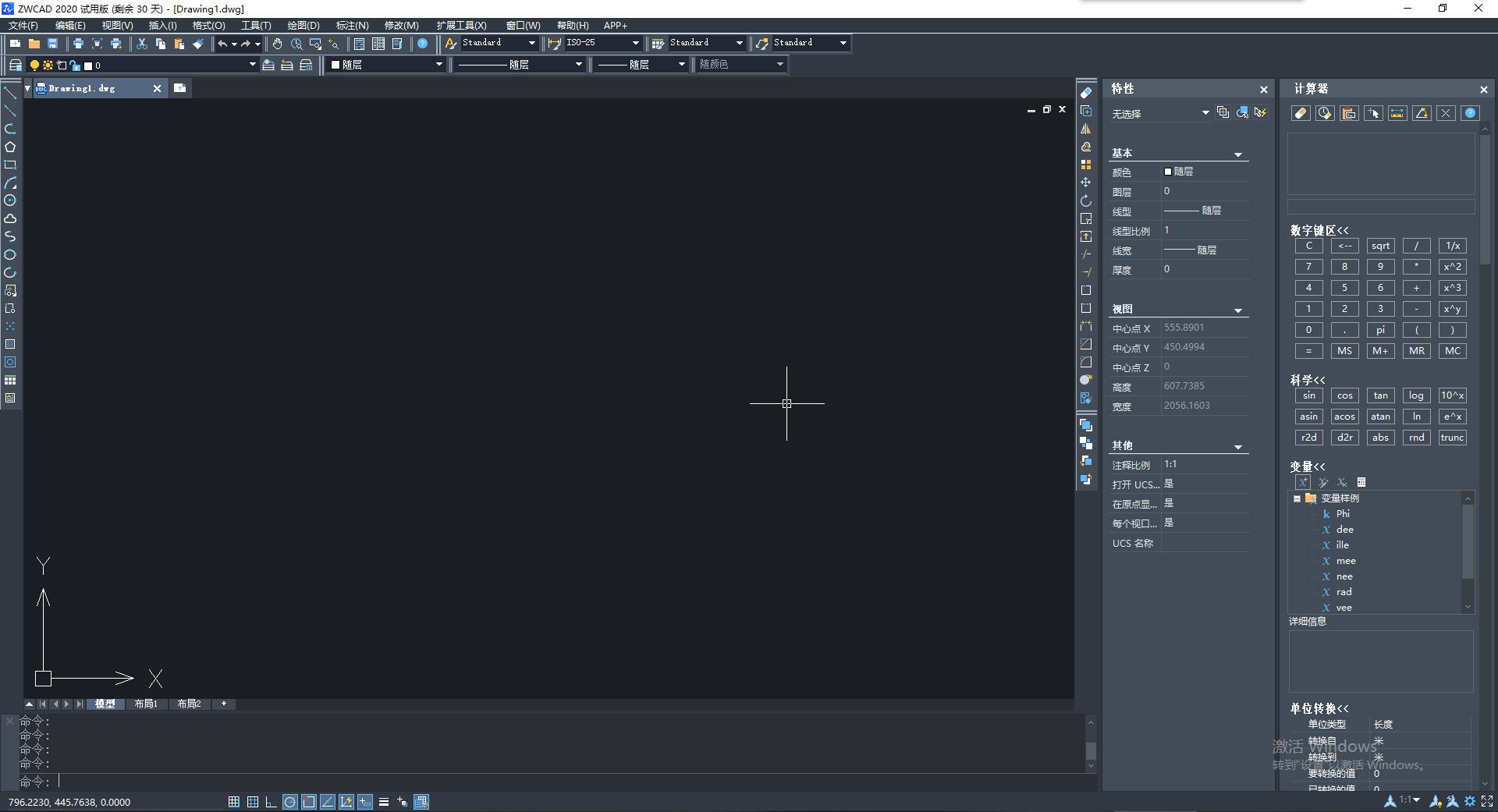
中望CAD基本简介
中望CAD2021中文版是一款由中望推出的最新版本CAD智能绘图工具。中望CAD2021中文版具备了相当领先的多核并行计算技术,全面提升了软件运行速度,中望CAD2021中文版便捷好用,快捷智能的绘图操作让您可以快速完成创新设计,极大提高用户在当前图纸中的操作效率。
中望CAD软件特色
良好的兼容性,确保工作的延续性
全面兼容主流图纸格式,可直接读取和保存常见图形信息,准确完整。
熟悉的界面及功能命令,新手也会用
都是我们熟悉的操作界面和绘图功能命令,无需改变习惯即能轻松上手,即使新手也可快速学会。
全面优化文件解析过程,提升运行速度
采用多核井行计算技术优化平台效率,有效提高读取、保存文件的速度,通过效率与稳定性的双重提升,带来更优的使用体验。
利用PDF文件进行绘图,提高图纸利用率
支持从PDF文件输入几何图形、填充、光栅图像和文字对象,成为CAD图形数据,有效提高图纸利用率。
数据提取,便捷获取CAD图形数据
能够将CAD图形对象数据提取成为表格,并可以对表格进行更新,便于快捷地利用这些数据进行整理和分析。
大内存模式,发挥计算机硬件潜力
32位操作系统上,可开启大内存模式,提升中望CAD软件内存的使用上限,使之可以顺畅运行更大更复杂图纸。
设置图案和背景颜色 ,填充更多彩
填充设置中新增图案和背景颜色设定,图纸表达更丰富。
循环选择 ,复杂状况下方便图形的修改
多图形重叠情况下选择图形对象,会弹出对象选择提示框,方便用户选取需要的对象进行编辑。
注释性功能,解决标注比例问题
文字、标注、填充及块带有注释性特性,当图纸多比例输出时,图纸内注释对象出图比例效果不变,显示一致,图纸可读性更好。
批量打印,快速完成图纸输出
自动根据图层、图块或图框外围大小识别图纸范围进行批量打印,文件内多图幅可一次性全部输出,操作简单便捷。
文件比较,自动显示图纸改动差异
利用文件比较功能可快速识别并标识出图纸不同版本之间的差异,即使是再细微的修改也能准确定位和亮显,高效便捷。
增强多个对象选择与统计的准确性
增强选择功能,支持用户根据图形的类型、颜色、图层、线型等区分选择对象,可快速统计出对象的准确数量。
条形码/二维码 ,管理图纸更便捷
可快速将图纸名称、版本号、修订人、日期等详细信息生成条形码或二维码,有效减少人工录入错误,扫描即可获取准确信息,提高企业图纸管理效率。
丰富的渲染,让设计效果更真实
渲染功能除了提供线框、消隐、着色等多种三维对象显示方式,还可为对象赋予材质和灯光,效果真实可感,帮助更好地表达设计创意。
创新功能,让您智享设计
无需输入命令,移动鼠标可直接调用CAD相关命令,操作更加简单快捷。
当需要对图纸进行修改或备注时,可以将语音信息存储在DWG图纸中,图纸交互表达更清晰生动
*智能语音可支持CAD派客云图(是中望CAD移动应用),实现跨终端协同设计,随时随地进行沟通与工作。
APP+,扩展CAD专业功能
提供LISP,VBA,.NET,ZRX等二次开发接口,开发和移植更加灵活和高效;可为各行业提供更多专业设计模块,满足用户深度应用与数据集成需求。
中望CAD功能介绍
1、数据提取:中望cad2021提供数据提取向导,用户可以从数据源中提取数据,并将其输出到表格或外部文件。
2、数据更新:当图形或对象发生变化时,可以对已经进行数据提取的特性进行数据更新,以便使其与数据源同步,无论是输出到数据提取表还是外部文件,用户均可以手动更新提取数据。
3、文字变线功能:提升 TXTEXP 命令将 TrueType 文字变线后轮廓的平滑度。
4、外部参照附着:支持一次附着多个 DWG 文件。
5、大内存模式:添加大内存开关。支持在 32 位系统下,通过打开大内存模式优化性能。
6、PDF底图管理器:新增 PDF 底图管理器。用户插入 PDF 底图时,根据现有图形是否已存在 PDF 底图,分别弹出相应的对话框。
7、注释比例重置提示功能:增加注释比例重置提示功能,提高操作效率。
8、TRACKING:新增 TRACKING(命令修饰符)。通过指定一系列临时追踪点定位最终点。
9、Visual LISP编辑器:打开 Visual Lisp 集成开发环境,实现 LISP 程序的开发、测试和调试功能。
10、选择循环:当光标悬停或选择重叠的对象时,显示选择对象。
中望CAD常见问题
CAD图粘贴无效、保存出错等问题怎么解决?
某些图纸的对象拷贝粘贴无效,对象移动、复制等同类操作后保存出错或保存再打开出错,一般方法操作:通过“文件”-“绘图实用程序”-“修复”或“清理”、“文件”-“输出”到块、“文件”-“另存为”DXF文件,发现这个无法解决问题,那么有效的解决方法是什么呢,一起来看一下吧:
1)打开原图,不做拷贝粘贴、移动、复制等任何引起错误的操作。 -- 在工具栏“格式”-“图层”打开[图层特征管理器],关闭不需要的图层,删除不需要的对象。
2)在命令行输入wblock(写块)命令,弹出[写块]对话框。操作要点:在[源]栏中选[对象];在[基点]栏中按[拾取点],在图中一般可指定已经选中的对象的大致中央或某个对象端点,鼠标左键返回[写块]窗口;在[文件名和路径栏]右边按[…],出现[浏览图形文件]对话框,其中[文件类型]一定要选DXF,在[文件名]位置写一个文件名(例如1.dxf),按[保存],返回[写块]窗口;按[确定]。 -- 新建(qnew)一张DWG图纸。
3)在工具栏“插入”-“块”(insert)打开[插入]对话框。操作要点:在[名称]栏右边按[浏览],选择刚才制作的DXF文件(如1.dxf),[打开];在[插入点]栏选择[在屏幕上指定](这样使下面的操作比较方便);[分解]选框通常不要选中(否则有时可能乱图);按[确定];用鼠标在新图上指定一点,这时DXF文件的图形以一个块被放在新图中。
4)如果在屏幕上看不到新图块,是因为视图比例不合适。在工具栏“视图”-“缩放”选“全部”即可,或在命令行输入zoom(视图缩放)命令,输入a “回车”。
5)使用工具栏“修改”-“分解”(explode),可以分解上述由DXF文件放进来的图块,原图中的对象即复原;如果出现乱图,按Ctrl+C或命令行输入u“回车”,取消explode操作。 即问题解决了。
中望CAD安装步骤
1.在pc下载网下载中望CAD最新版软件包
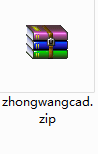
2.解压中望CAD软件,运行“EXE.文件”
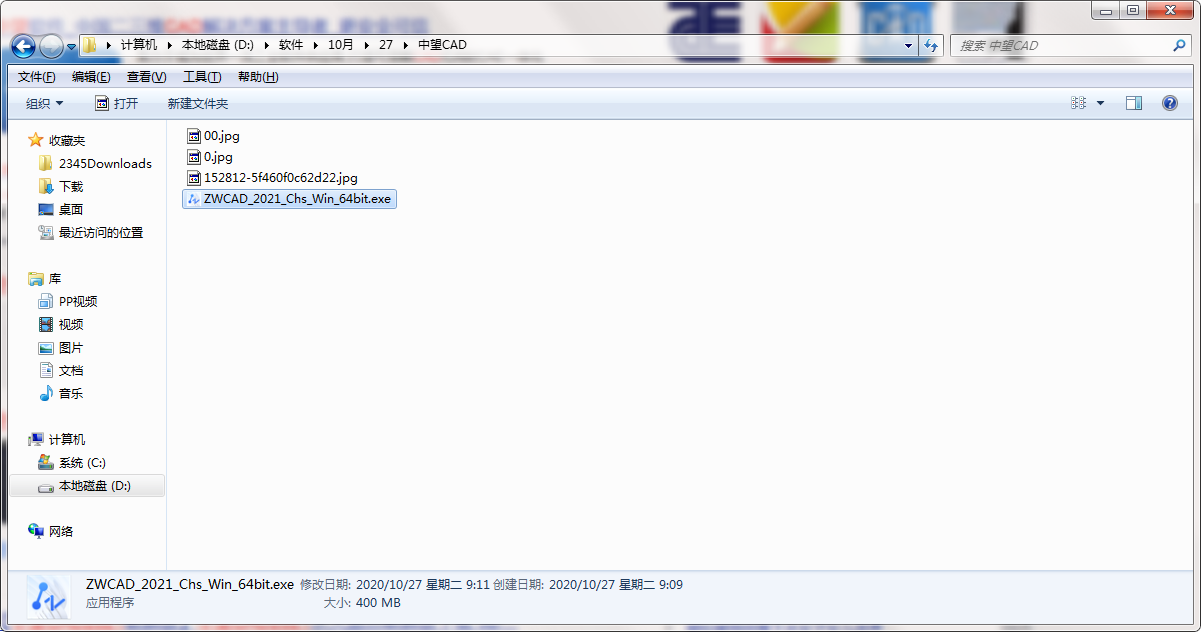
3.双击打开,进入中望CAD软件界面,选择安装位置,点击安装
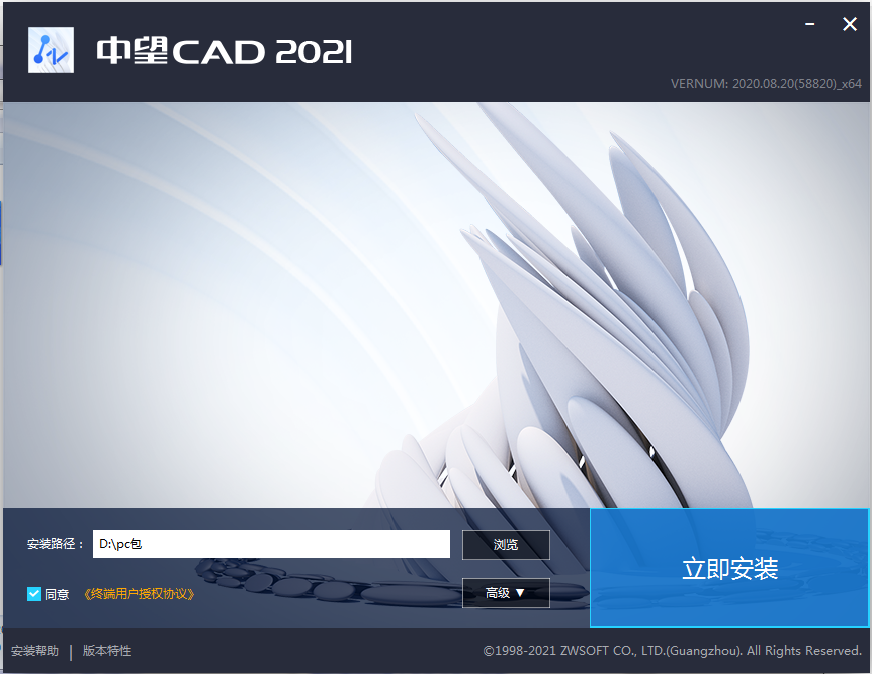
4. 点击完成,中望CAD软件安装成功

中望CAD更新日志
1.修复部分bug
2.优化了部分功能
小编推荐:中望CAD这款软件完全傻瓜式操作,超级简单,另外小编还推荐ppt美化大师、无线点菜器、学乐云教学平台、语音翻译软件、eclipse汉化包等相关软件下载使用。

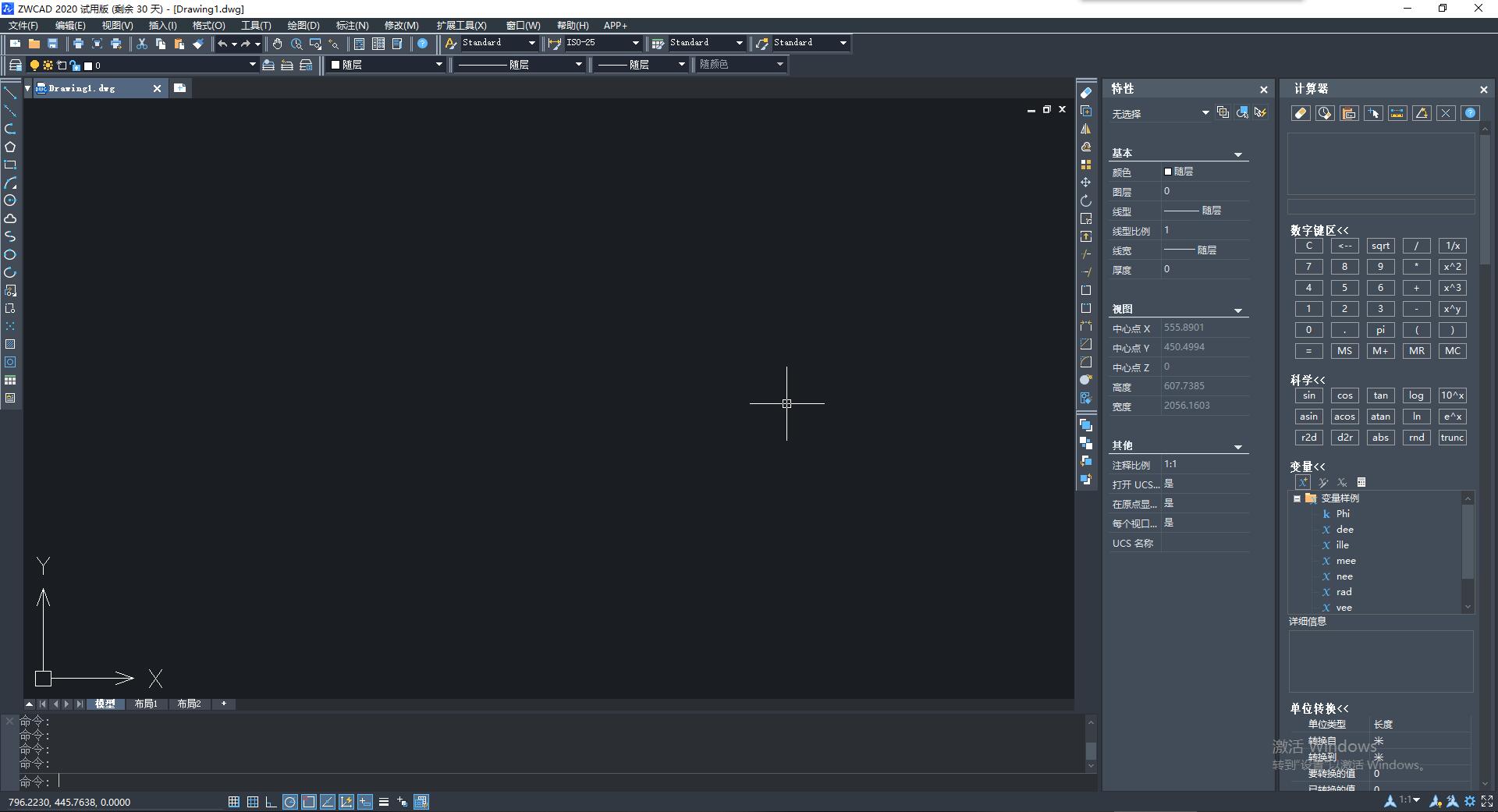

















 wps
wps
 UltraEdit
UltraEdit
 Uplay
Uplay
 CE修改器(Cheat Engine)
CE修改器(Cheat Engine)
 茶苑游戏大厅
茶苑游戏大厅
 360u盘鉴定器
360u盘鉴定器
 pycharm2019
pycharm2019
 BarTender
BarTender